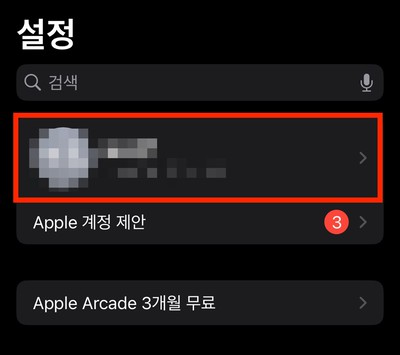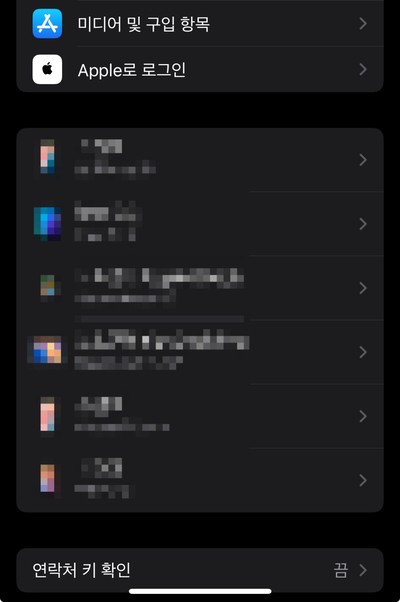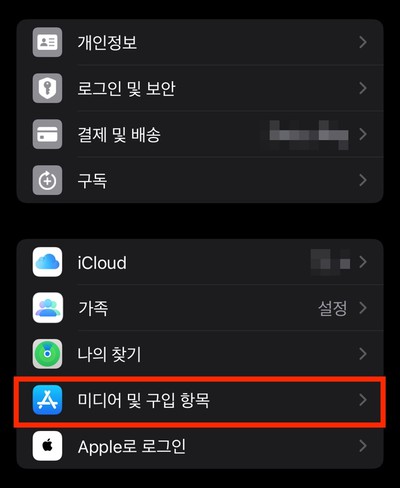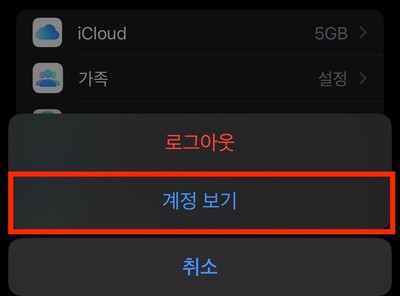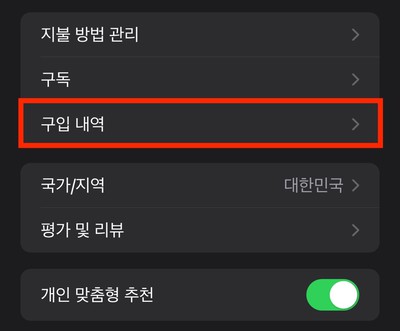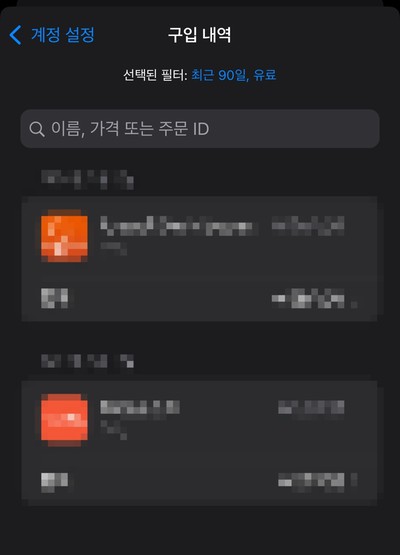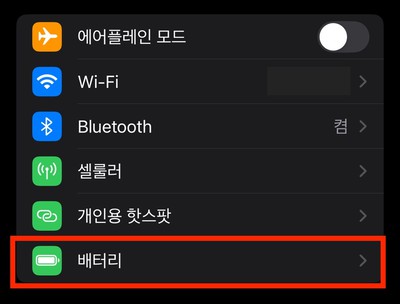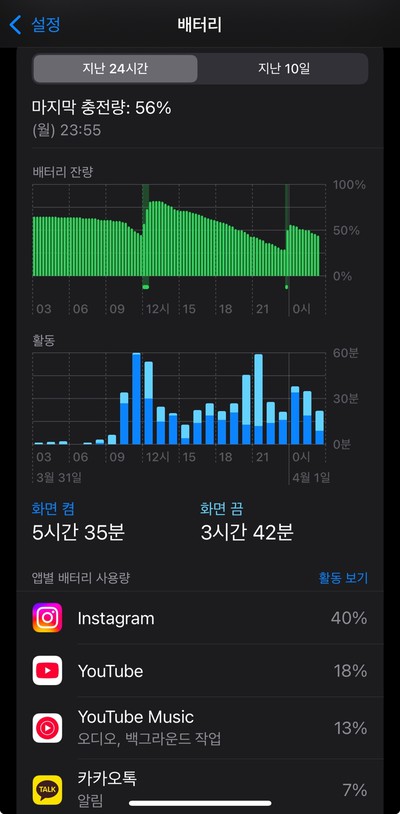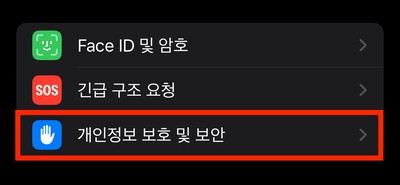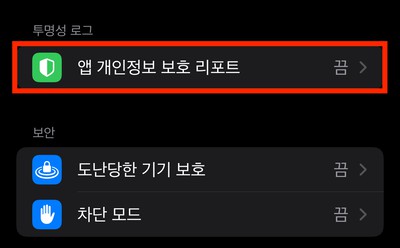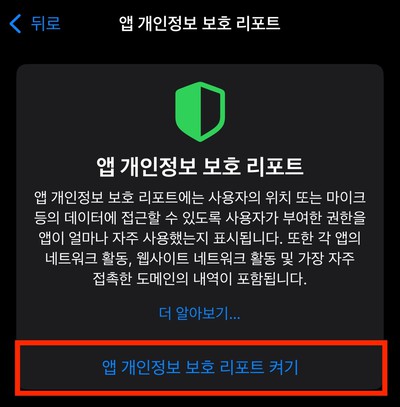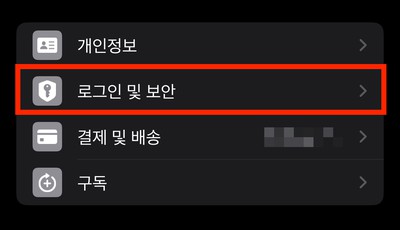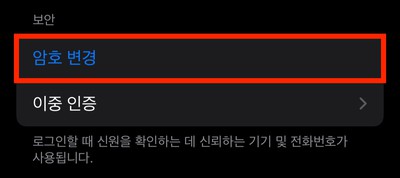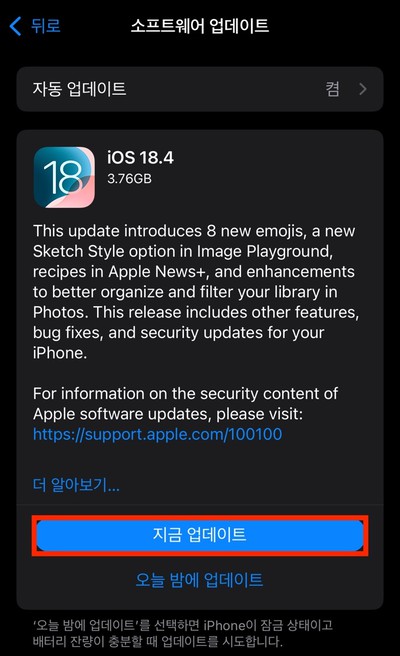아이폰 해킹 알림 잘못 누르면 진짜 해킹 당합니다
by 오준희 업데이트 시간 2025-04-08 / 업데이트 대상 iPhone Fix
귀하의 아이폰이 해킹 당했습니다. 이 기기에서 하는 모든 행동이 해커에 의해서 감시 됩니다. 즉각적인 조치가 필요합니다.
위와 같은 팝업이 떴나요? 아이폰 해킹 알림이 떴다면, 어떻게 대처해야 할지 몰라 매우 당혹스러울 수 있습니다. 이때, 함부로 아무 버튼을 누르는 것은 위험한 행동입니다. 또한 이 아이폰 해킹 알림이 정말 진짜 해킹 알림이 맞을까요? 다음 아이폰 해킹 검사와 예방법을 통해서 가이드를 따라하여 해킹을 방지하는 것을 추천합니다.
1부. 아이폰 해킹 당했을 때 알림이 뜨나요?
아이폰 해킹 문자를 받으셨다면, 당황하지 말고 정말 해킹인지 아닌지 확인해야 합니다.
아이폰 해킹 당했을 때 애플 측에서는 다른 iOS 기기에서 접속되었다는 알림이 전송됩니다. 이때는 높은 확률로 해킹 당한 것이 맞습니다.
하지만, 웹브라우저 등에 들어가서 ‘귀하의 아이폰이 해킹 당했습니다. 이 기기에서 하는 모든 행동이 해커에 의해서 감시 됩니다. 즉각적인 조치가 필요합니다.’와 같은 멘트가 나왔다면, 이는 해킹을 유도하는 스캠 사이트일 확률이 매우 높습니다.
아이폰 해킹 당했을 때는 평소보다 배터리가 빠르게 닳거나, 재부팅이 자주 되거나, 설치한 적 없는 어플이 다운로드되어 있다는 등의 현상이 있을 수 있습니다. 좀 더 정확하게 아이폰 해킹 확인 방법을 알고 싶다면, 아래를 확인하세요.
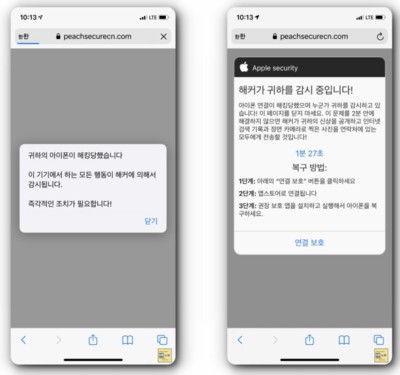
2부. 아이폰 해킹 확인법
아이폰 해킹 확인 방법은 다음 3가지 방법으로 알 수 있습니다.
방법1. 애플 계정에 등록된 기기 확인
애플 계정에서 등록된 기기 중 내가 모르는 기기가 있는지 확인해봅니다.
[설정]에서 맨 위에 있는 본인의 프로필을 선택합니다.

아래로 스크롤하여 프로필에 연결되어 있는 기기를 확인합니다. 여기서 모르는 계정이 있다면, 해킹일 가능성이 있습니다.

![]() 관련 자료:
관련 자료:
추가로 아이폰/아이패드에서 애플 아이디를 만들 수 없을 때 해결법을 참고하세요.
방법2. 미디어 및 구입 항목 확인
해킹을 당한다면, 보통 아이폰에 연결되어 있는 카드 등 지불 방법으로 타인이 무단으로내 돈을 사용할 수 있습니다. 따라서, 구입 항목을 확인하는 것이 필요합니다.
- [설정]에서 맨 위에 있는 본인의 프로필을 선택합니다.
[미디어 구입 항목]에 들어갑니다.

[계정 보기]를 클릭합니다.

[구입 내역]을 누릅니다.

구입 내역을 확인해서 다른 사람이 이용하거나 결제하지 않았는지 확인합니다.

방법3. 배터리 사용 상태 확인
만약 내가 모르는 어플을 몰래 설치했다면, 배터리 사용 상태에서 이 상황을 확인할 수 있습니다.
[설정]에서 [배터리]에 들어갑니다.

[배터리]에서 각 앱별 배터리 사용량과 활동 보기를 통해서 확인해봅니다. 이때, 설치한 적 없는 어플에서 배터리 사용량이 높게 나온다면, 해킹을 의심해보아야 합니다.

![]() 관련 자료:
관련 자료:
추가로 아이폰 배터리 교체 후기를 참고하세요.
3부. 아이폰 해킹 예방법
그렇다면 아이폰 해킹을 어떻게 방지할 수 있을까요? 이 역시 3가지 방법으로 가능합니다.
방법1. 앱 개인정보 보호 리포트 켜기
애플에서 제공하는 앱 개인정보 보호 리포트를 사용하면, 아이폰 해킹을 예방할 수 있습니다.
[설정]에 [개인정보 보호 및 보안]에 들어갑니다.

아래로 스크롤하여 [앱 개인정보 보호 리포트]를 터치합니다.

[앱 개인정보 보호 리포트 켜기]를 누르면, 여기에서 각 어플이 어떤 권한을 얼마나 사용했는지 확인할 수 있습니다. 이를 파악하여 미리 주의할 수 있습니다.

![]() 관련 자료:
관련 자료:
추가로 사파리 개인정보 보호 모드 페이스아이디 설정 및 끄기 방법 가이드를 참고하세요.
방법2. 정기적으로 애플 계정 비밀번호 변경하기
애플 계정의 비밀번호가 유출될 경우, 아이폰 해킹이 매우 쉬워집니다. 따라서 정기적으로 애플 계정 비밀번호를 변경하는 것이 필요합니다.
- [설정]에서 맨 위에 있는 본인의 프로필을 선택합니다.
[로그인 및 보안]으로 들어갑니다.

[암호 변경]을 클릭하여 암호를 변경합니다.

방법3. 최신 iOS 버전으로 업데이트
iOS 업데이트는 단순히 기능 뿐만 아니라 중요한 보안 요소를 업그레이드합니다. 그렇기 때문에 아이폰 해킹 문자 등에서 자유롭고 싶다면, 최신 iOS 버전으로 업데이트하는 것이 중요합니다.
- [설정]에서 [일반]을 선택합니다.
- [소프트웨어 업데이트]를 선택합니다.
[지금 업데이트]를 눌러 업데이트를 진행합니다.

4부. 아이폰 해킹 추가 보안 조치
아이폰 해킹 알림에서 자유로워지고, 더 안전하게 정보를 보안하고 싶다면, Tenorshare ReiBoot를 이용해서 가능합니다. 특히, 이미 내 기기가 해킹을 당했거나 해킹의 위험에 처한 것 같다면 더욱 유용하게 활용할 수 있습니다. ReiBoot for iOS는 iOS 복구 전문 프로그램으로, 공장 초기화 등으로 대부분의 악성코드를 제거할 수 있으며, 깨끗한 iOS 시스템을 다운로드 받을 수 있습니다.
![]() Tenorshare ReiBoot(레이부트) 주요 기능 :
Tenorshare ReiBoot(레이부트) 주요 기능 :
- 아이패드의 블랙 스크린, 무한 로딩, 터치 불응 등 다양한 시스템 오류를 간단히 해결합니다.
- 복잡한 설정 없이 한 번의 클릭으로 아이패드를 복구 모드로 전환하거나 해제할 수 있습니다.
- 중요한 데이터를 안전하게 보호하면서도, 자주 발생하는 시스템 오류를 빠르게 해결합니다.
- 아이패드 프로, 아이패드 에어, 아이패드 미니 등 모든 시리즈를 완벽하게 지원합니다.
- 탈옥 없이도 iOS를 최신 버전으로 업그레이드하거나 이전 버전으로 다운그레이드할 수 있습니다.
- 먼저 PC에 ReiBoot를 다운로드해 설치하고, 프로그램을 실행합니다. 이후 USB 케이블로 핸드폰을 PC에 연결한 후 메인 화면에 있는 ‘수리 시작’ 탭을 선택합니다. 작업을 원활하게 수행하려면 Apple 오리지널 라이트닝 USB 케이블을 사용하시는 것이 좋습니다.
ReiBoot에서 기기가 인식되면 코너에서 ‘일반 복구’ 옵션을 클릭합니다. (이 화면에서 ‘딥 리페어’를 누르면 기기의 데이터와 설정이 모두 초기화되는 공장초기화가 진행됩니다.)

펌웨어 패키지를 다운받습니다. 아래에 보이는 창의 ‘다운로드’를 클릭하시면 됩니다.

패키지가 다운로드 되면, 일반 복구를 시작해주세요. 프로세스가 완료될 때까지 잠시 기다려주세요.

복구 완료 후, 아이폰 문제를 완전히 해결할 수 있습니다.


결론
아이폰 해킹 문자를 받았다면, 당황하지 말고 정말 해킹을 당한 것인지 확인해보아야 합니다. 만약 사파리 등 브라우저를 통해 ‘귀하의 아이폰이 해킹 당했습니다. 이 기기에서 하는 모든 행동이 해커에 의해서 감시 됩니다. 즉각적인 조치가 필요합니다.’ 의 아이폰 해킹 알림이 떴다면, 높은 확률로 스캠일 수 있으니, 이에 반응하지 말고 아이폰 해킹 확인 방법을 이용하여 해킹이 맞는지 확인해야 합니다. 아이폰 해킹 예방법으로 안전한 데이터를 보안하고, 여기에 Tenorshare ReiBoot를 활용해보세요. 복구 과정을 통해 바이러스나 해킹 의심이 되는 악성코드를 제거하고 정상 iOS 시스템을 다운받을 수 있게 만들어줍니다.